Eine Schritt-für-Schritt-Anleitung zum Starten einer leistungsstarken WordPress-Site auf der Google Cloud Platform (GCP) mit WordOps.
Wenn Sie als Blogger anfangen oder ein kleines Unternehmen führen, Shared Hosting ist in Ordnung, da es weniger kostet und keine Hosting-Kenntnisse erforderlich sind, um die Infrastrukturplattform zu installieren / einzurichten / zu warten.
Wenn Ihr Datenverkehr oder Ihre Benutzerbasis jedoch zunimmt, benötigen Sie eine robuste Hosting-Plattform, um Millionen von Kunden zu bedienen, ohne die Website zu verlangsamen.
Es gibt einige Premium-Hosting-Anbieter für stark frequentierte Websites, aber das würde leicht über 100 US-Dollar pro Monat kosten.
Notiz: Kinsta hat kürzlich einen Starterplan ab 30 $ pro Monat angekündigt, der GCP nutzt.
Wenn Sie jedoch damit einverstanden sind, ein wenig Zeit damit zu verbringen, zu lernen und es selbst zu tun, können Sie über VPS/Cloud-Server nachdenken. In diesem Artikel wird erklärt, wie Sie eine WordPress-Site in weniger als 15 Minuten auf der Google Cloud Platform zum Laufen bringen.
Dieses Setup würde etwa 25 US-Dollar pro Monat kosten und bereit sein, 500.000 Seitenaufrufe pro Monat zu liefern. Nach der Einrichtung werde ich einen Belastungstest durchführen, um die Leistung zu überprüfen.
Inhaltsverzeichnis
Voraussetzung
- Ich nehme an, Sie haben bereits eine Domain; Wenn nicht, können Sie bei Namecheap oder Google kaufen.
- Google Cloud-Konto mit aktivierter Abrechnung
- Einige WordPress-Themes, aber ich werde die verwenden Zeitung von Tag div.
Neuen Google Cloud-Server bereitstellen
- Melden Sie sich bei Google Cloud an und gehen Sie zu Compute Engine >> VM-Instanzen (direkte Verbindung)
- Klicken Sie auf „Instanz erstellen“ und geben Sie die erforderlichen Informationen ein.
- Wählen Sie die Zone (wählen Sie den nächstgelegenen Standort Ihrer Zielgruppe)
- Wählen Sie den Maschinentyp.
- Ändern Sie das Bootlaufwerk in Ubuntu 18.04 LTS und den Typ des Bootlaufwerks in SSD Persistent Disk mit 10 GB Größe.
- HTTP- und HTTPS-Firewall zulassen und auf Erstellen klicken
In wenigen Sekunden haben Sie die neue Instanz fertig.

Installieren von WordPress mit WordOps
Es gibt mehrere Möglichkeiten, WordPress zu installieren, aber eine der einfachsten Möglichkeiten ist die Verwendung WordOps.
WordOps ist ein Skript-Wrapper, der sich um die Installation erforderlicher Komponenten wie einer Datenbank, PHP-FPM, Nginx, WordPress, Redis, phpMyAdmin usw. kümmert. Wenn Sie sie manuell installieren, kann es länger dauern und Raum für menschliche Fehler geben.
- Melden Sie sich bei der neu erstellten Google Cloud-VM an und wechseln Sie zum Root-Benutzer
Hinweis: Es wird empfohlen, den sudo-Zugriff auf root von einem normalen Benutzer in der Produktion einzurichten, aber in dieser Übung werde ich root verwenden.
- Installieren Sie WordOps mit dem folgenden Befehl
wget -qO wo wops.cc && sudo bash wo
- Es dauert ein oder zwei Minuten, und wenn Sie fertig sind, kehren Sie zur Eingabeaufforderung zurück.
Synchronizing wo database, please wait... WordOps (wo) installed successfully To enable bash-completion, just use the command: bash -l To install WordOps recommended stacks, you can use the command: wo stack install To create a first WordPress site, you can use the command: wo site create site.tld --wp WordOps Documentation : https://docs.wordops.net WordOps Community Forum : https://community.wordops.net WordOps Community Chat : https://chat.wordops.net Give WordOps a GitHub star : https://github.com/WordOps/WordOps/ [email protected]:~#
Jetzt ist es an der Zeit, eine WordPress-Site zu erstellen. WordOps bietet Ihnen eine Option, wenn Sie WordPress mit Caching-Plugins installieren möchten.
Derzeit unterstützt es WP Super, W3 Total, Nginx, Redis. Ich habe alles ausprobiert, und Redis schnitt für mich immer besser ab.
- Lassen Sie uns eine Site mit Redis-Cache erstellen.
wo site create geekflarelab.com --wpredis
Oben bitte ich WordOps, eine Site für geekflarelab.com (It’s my lab domain) mit Redis-Cache zu erstellen. Es dauert ein oder zwei Minuten und gibt Ihnen eine Bestätigung über die Site-Erstellung.
[email protected]:~# wo site create geekflarelab.com --wpredis Start : wo-kernel [OK] Adding repository for MySQL, please wait... Adding repository for NGINX, please wait... Adding repository for PHP, please wait... Adding repository for Redis, please wait... Updating apt-cache [OK] Installing APT packages [OK] Applying Nginx configuration templates Testing Nginx configuration [OK] Restarting Nginx [OK] Testing Nginx configuration [OK] Restarting Nginx [OK] Configuring php7.2-fpm Restarting php7.2-fpm [OK] Tuning MariaDB configuration Stop : mysql [OK] Start : mysql [OK] Tuning Redis configuration [OK] Restarting redis-server [OK] Running pre-update checks [OK] Setting up NGINX configuration [Done] Setting up webroot [Done] Downloading WordPress [Done] Setting up database [Done] Configuring WordPress [OK] Installing WordPress [OK] Installing plugin nginx-helper [OK] Setting plugin nginx-helper [OK] Installing plugin redis-cache [OK] Testing Nginx configuration [OK] Reloading Nginx [OK] HTTP Auth User Name: WordOps HTTP Auth Password : XXXXXX WordOps backend is available on https://XX.XX.XX.XX:22222 or https://ubuntu-s-1vcpu-2gb-lon1-01:22222 WordPress admin user : Chandan Kumar WordPress admin password : lyWwnfOhD8XXXXXXNTS3vXri Configure redis-cache: http://geekflarelab.com/wp-admin/options-general.php?page=redis-cache Object Cache: Enable Successfully created site http://geekflarelab.com [email protected]:~#
- Speichern Sie das Passwort sicher.
WordPress wurde erfolgreich installiert und es ist an der Zeit, Ihre Domain auf die Server-IP zu verweisen. Das war einfach. Ist es nicht?
Statische IP erhalten
Standardmäßig weist Google Cloud der Instanz, die Sie nicht mit der Domain konfigurieren möchten, eine sitzungsspezifische IP zu, da sie sich beim nächsten Neustart der Instanz ändern kann.
Um das Risiko zu vermeiden, reservieren wir eine statische IP.
- Gehen Sie im linken Navigationsbereich zu VPC-Netzwerk >> Externe IP-Adressen.
- Drop-down Ephemeral type und wählen Sie static aus

- Geben Sie den Namen ein und klicken Sie auf RESERVIEREN.
- Sie werden feststellen, dass der Typ in Statisch geändert wurde.

Die GCP-VM ist mit der statischen externen IP und WordPress bereit, und als letztes müssen Sie die Domäne der statischen IP zuordnen.
Domäne-A-Eintrag aktualisieren
- Gehen Sie zu einem Domain-Registrar
- Aktualisieren Sie den A-Eintrag für Ihre Domain auf die externe IP, die Sie gerade reserviert haben
Es kann einige Zeit dauern, bis es weltweit verbreitet wird. Sie können das Suchtool für DNS-Einträge verwenden, um dies zu überprüfen.
Sobald der Domain-A-Eintrag aktualisiert ist, können Sie mit der Domain, die Sie mit dem WordOps-Befehl verwendet haben, auf die WordPress-Site zugreifen. In meinem Beispiel – http://geekflarelab.com
Belastungstest durchführen
Mal sehen, wie sich die neu eingerichtete WordPress-Site auf der Google Cloud Platform schlägt. Bevor ich einen Geschwindigkeitstest durchführe, werde ich ein Thema von installieren Tagdivwie bereits erwähnt.
Dies ist nicht erforderlich, aber um sicherzustellen, dass ich einige Post-/Mediendateien habe, um das reale Szenario zu simulieren.
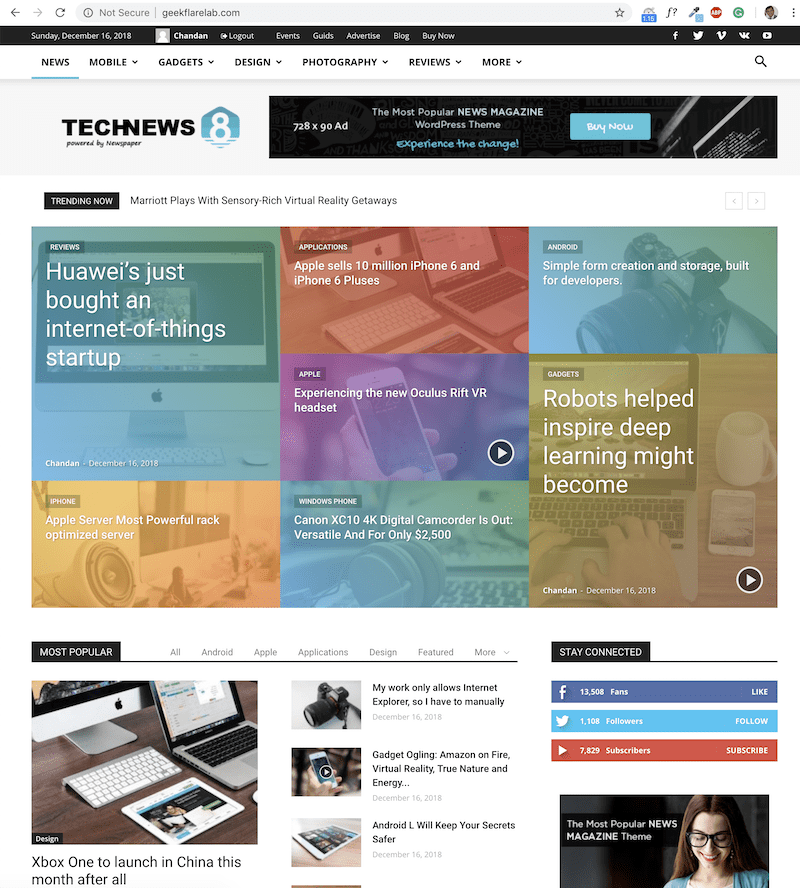
Wie Sie sehen können, ist geekflarelab.com auf der GCP bereit.
Es gibt mehrere Möglichkeiten, Benchmarking durchzuführen, und eine der einfachsten Möglichkeiten ist die Durchführung aus einer Cloud. Ich habe Loader.io verwendet, um 100 bis 500 Benutzer für eine Dauer von einer Minute zu laden, und die Ergebnisse sind:
Durchschnittliche Reaktionszeit = 695 ms
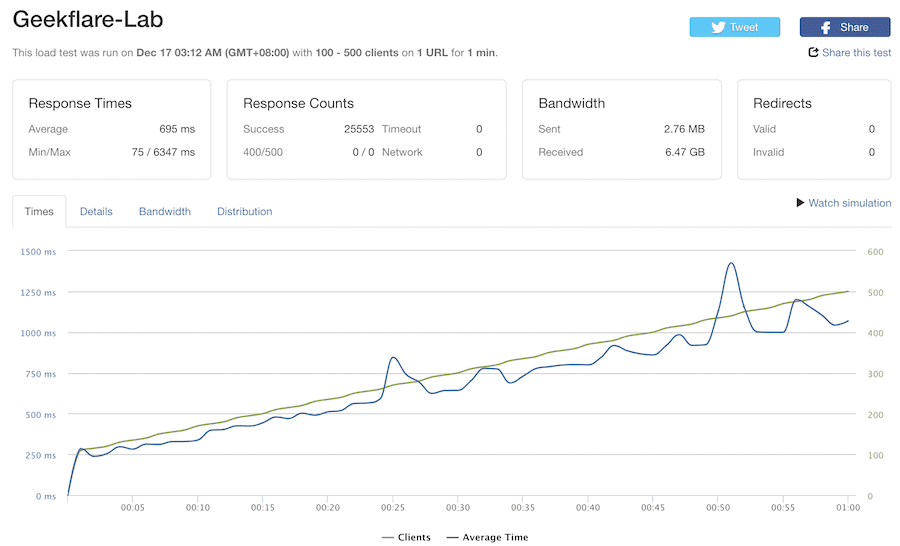
Ich weiß, dass dies ein grundlegendes WordPress-Setup ist und die Installation zusätzlicher Plugins erfordert. Sicherheit hinzufügen, SSL-Zertifikat usw. in einer Produktionsumgebung. Aber das würde die Ladezeit um ein paar Prozent erhöhen.
Fazit
Ich hoffe, dies gibt Ihnen eine Vorstellung davon, wie Sie WordPress auf der Google Cloud Platform einrichten. Dies erfordert ein wenig Zeit zum Einrichten und Fähigkeiten, aber wenn Sie $$ pro Monat sparen möchten, glaube ich, dass es sich lohnt.
Wenn Sie alternativ keine Zeit haben, WordPress einzurichten oder zu verwalten und gleichzeitig Google Cloud genießen möchten, können Sie es versuchen Von Cloudways verwaltete Hosting-Plattform.

